
Les mots de passe peuvent causer d'énormes problèmes. Mots de passe faibles 7 Erreurs de mot de passe qui vous causeront probablement un piratage 7 Erreurs de mot de passe qui vous causeront probablement un piratage Les pires mots de passe de 2015 ont été publiés, et ils sont assez inquiétants. Mais ils montrent qu'il est absolument essentiel de renforcer vos mots de passe faibles, avec juste quelques modifications simples. Lire la suite rend vos comptes vulnérables au piratage. Oublier un mot de passe peut arriver à n'importe qui, même si vous avez un mot de passe mémorable Comment créer un mot de passe fort que vous n'oublierez pas Comment créer un mot de passe fort que vous n'oublierez pas Savez-vous comment créer et mémoriser un bon mot de passe? mot de passe? Voici quelques conseils et astuces pour maintenir des mots de passe forts et séparés pour tous vos comptes en ligne. Lire la suite .
Il n'y a peut-être pas de mot de passe plus effrayant que celui qui vous permet d'accéder à votre PC. Si vous avez perdu votre mot de passe 3 façons de réinitialiser un mot de passe administrateur oublié 3 façons de réinitialiser un mot de passe administrateur oublié Windows Oublier le mot de passe de votre ordinateur est effrayant, mais vous avez encore des options. Voici trois méthodes simples pour réinitialiser votre mot de passe administrateur Windows et revenir sur votre ordinateur. En savoir plus, constatez que Windows ne l'acceptera pas soudainement, ou qu'il se bloque lors d'une mise à jour, voici comment revenir dans votre compte sur Windows 10.
Windows 10 réinitialisation du mot de passe: compte Microsoft
L'utilisation d'un compte Microsoft avec Windows 10 a des avantages et des inconvénients. Dans notre cas, un énorme avantage est que vous pouvez réinitialiser votre mot de passe en passant par les outils de Microsoft sans trop de tracas.
Tout d'abord, assurez-vous que vous ne pouvez pas accéder à votre compte (peut-être que votre clavier a une clé bloquée ou quelque chose de similaire). Accédez à Live.com sur votre téléphone ou sur un autre ordinateur et essayez de vous connecter avec le compte Microsoft que vous utilisez sur votre PC. Assurez-vous de ne pas tromper votre email ici. Si vous ne parvenez toujours pas à vous connecter, procédez à la réinitialisation de votre mot de passe Microsoft. Dirigez-vous vers la page de réinitialisation du mot de passe Microsoft pour commencer; vous pouvez même réinitialiser votre mot de passe à partir de l'écran de connexion Comment récupérer votre code PIN et mot de passe à partir de l'écran de verrouillage Windows 10 Comment récupérer votre code PIN et mot de passe à partir de l'écran de verrouillage Windows 10? Si vous vous connectez avec un compte Microsoft, il existe une nouvelle façon simple de le réinitialiser directement depuis l'écran de verrouillage. Lire la suite dans la mise à jour des créateurs d'automne.
Vous êtes présenté avec trois options:
- Vous avez oublié votre mot de passe
- Vous connaissez votre mot de passe, mais cela ne fonctionne pas
- Vous pensez que quelqu'un a piraté votre compte
Vous avez déjà exclu la deuxième option, alors allez-y et choisissez le premier. Vous devrez alors fournir l'adresse e-mail de votre compte et compléter un CAPTCHA rapide. De là, le site vous aidera à récupérer vos informations en fonction des informations de sécurité que vous avez fournies plus tôt.
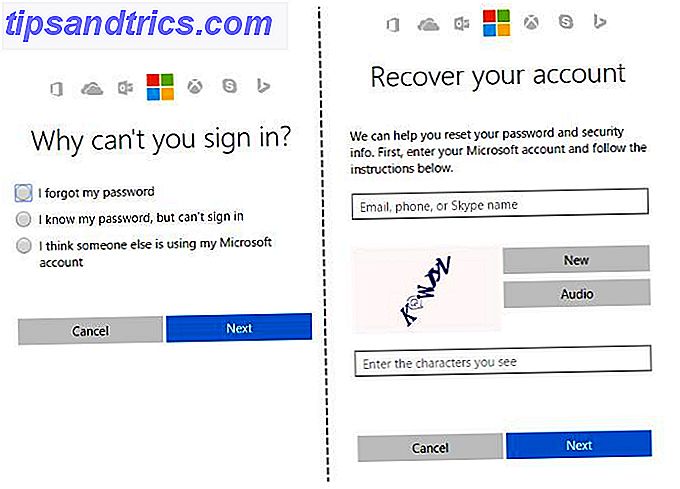
Il convient de noter ici: Si vous avez un compte Microsoft, vous devriez prendre quelques minutes pour mettre à jour vos informations de sécurité. 5 Conseils de sécurité à considérer lors de l'utilisation d'un compte Microsoft 5 Conseils de sécurité à prendre en compte lors de l'utilisation d'un compte Microsoft la nouvelle interface utilisateur Windows 8 sans compte Microsoft. Le compte pour vous connecter à votre ordinateur est maintenant un compte en ligne. Cela soulève des problèmes de sécurité. En savoir plus sur la page de votre compte L'ajout d'un numéro de téléphone et d'une adresse e-mail secondaire vous donnera des options pour réinitialiser votre mot de passe si jamais vous avez des problèmes avec lui.
Windows 10 réinitialisation du mot de passe: compte local
Le scénario ci-dessus est le meilleur des cas, mais beaucoup de gens n'utilisent pas de compte Microsoft avec Windows 10 Comment supprimer votre compte Microsoft et créer une connexion locale Windows 10 Comment supprimer votre compte Microsoft et créer une connexion Windows 10 locale Lorsque vous accéder à Windows 10 avec un compte Microsoft, vous pouvez stocker des données dans le nuage et le synchroniser entre les appareils. Est-ce que cela semble concerner? Nous vous montrons comment passer à un compte local. Lire la suite . Vous devrez creuser plus profondément pour revenir dans un compte local, mais c'est toujours possible.
Pour réinitialiser un mot de passe sur un compte local, vous devez activer le compte Administrateur masqué. Parce que ce compte exécute automatiquement tous les programmes avec des droits d'administrateur et n'a pas de protection par mot de passe, il est très peu sécurisé. Ainsi, Windows est livré avec cette désactivée. Nous avons montré comment activer le compte administrateur avant, mais cela ne fonctionnera pas si vous êtes verrouillé sur votre PC!
Notez que si vous avez un autre compte d'administrateur sur l'ordinateur en dehors de celui verrouillé, vous n'avez pas besoin de passer par toutes ces étapes. Sautez à la section Réinitialiser le mot de passe ci-dessous et suivez ces étapes pour réinitialiser le mot de passe en utilisant l'autre compte.
Configuration de la solution de contournement
Tout d'abord, vous devez créer un disque Windows 10 amorçable sur un lecteur flash. Une fois cela fait, insérez le disque dans votre PC pour pouvoir démarrer à partir de la nouvelle installation. Sur la plupart des machines, vous devez appuyer sur F12 ou une touche similaire dès que vous allumez votre ordinateur pour choisir un périphérique à partir duquel démarrer. Sélectionnez votre lecteur flash, laissez Windows charger, et quand vous voyez l'écran initial de configuration de Windows 10, appuyez sur Maj + F10 pour ouvrir une invite de commande.
Ensuite, vous devrez peut-être chercher un peu la partition sur laquelle se trouve l'installation de Windows. Habituellement, ce sera le lecteur C: ou le lecteur D:. Pour vérifier, tapez la commande suivante, qui va changer le répertoire actif de l'invite de commande à la racine du lecteur C: (ou n'importe quelle lettre que vous insérez). Si la commande renvoie Le système ne peut pas trouver le lecteur spécifié, alors cette lettre n'est pas correcte.
cd C:\ Une fois que vous avez trouvé le bon lecteur, vous devez changer le répertoire (c'est la commande cd ). Tapez cette ligne pour accéder au dossier System32:
cd Windows\System32 
Voici où vous tirez un petit tour. Windows fournit un raccourci vers le menu Facilité d'accès sur la page de connexion pour les utilisateurs qui ont besoin d'une aide visuelle ou autre. Vous pouvez utiliser quelques commandes pour remplacer ce raccourci par une invite de commande, donnant accès au système. Tapez ces deux commandes, une à la fois. Le premier sauvegarde le raccourci Ease of Access afin que vous puissiez le restaurer plus tard; le second le remplace par un raccourci d'invite de commande.
ren utilman.exe utilman.exe.bak ren cmd.exe utilman.exe Vous avez terminé ici, tapez donc cette commande pour redémarrer l'ordinateur et revenir à l'écran de connexion normal:
wpeutil reboot Réinitialiser le mot de passe
De retour sur l'écran de connexion, cliquez sur le raccourci Ease of Access dans le coin inférieur droit de l'écran pour lancer une invite de commande. Il ressemble à des aiguilles entourées d'une ligne pointillée, et vous le trouverez entre les icônes de connexion réseau et d'alimentation.

Maintenant que vous êtes dans une invite de commande, utilisez la ligne suivante pour activer le compte Admin par défaut:
net user Administrator /active:yes Après cela, vous devez redémarrer à nouveau, ce que vous pouvez faire rapidement avec cette commande:
shutdown -t 0 -r Une fois de plus sur l'écran de connexion, cette fois vous devez cliquer sur le compte Administrateur dans le coin inférieur gauche. Il n'y a pas de mot de passe sur ce compte, il devrait donc vous connecter. Maintenant, vous pouvez réinitialiser votre propre mot de passe.
Si vous utilisez Windows 10 Pro, vous pouvez cliquer avec le bouton droit sur le bouton Démarrer et choisir Gestion de l'ordinateur, puis cliquer sur Utilisateurs et groupes locaux dans la barre latérale de gauche pour ouvrir le gestionnaire des utilisateurs. Cliquez avec le bouton droit sur votre compte et choisissez Définir le mot de passe pour choisir un nouveau mot de passe. Ensuite, déconnectez-vous du compte administrateur et assurez-vous de pouvoir vous reconnecter à votre compte!
Si vous utilisez Windows 10 Home, vous devrez effectuer la même action via une invite de commande. Cliquez avec le bouton droit sur le bouton Démarrer et choisissez Invite de commandes (Admin) pour ouvrir une nouvelle fenêtre d'invite de commande, puis tapez cette commande pour afficher tous les comptes d'utilisateur:
net user Localisez le nom de votre compte, puis tapez cette commande avec votre nom inséré et le système vous demandera de définir un mot de passe:
net user USERNAME * Après cela, entrez un nouveau mot de passe, déconnectez-vous et vous êtes prêt à vous reconnecter à votre compte!
Besoin d'un nouveau compte?
Si votre compte est vraiment bousillé et que vous ne pouvez pas réinitialiser le mot de passe, le mieux est de créer un nouveau compte et de le définir en tant qu'administrateur. Pour ce faire, ouvrez une invite de commande d'administrateur et tapez les commandes suivantes:
net user USERNAME PASSWORD /add net localgroup Adminstrators USERNAME /add Une fois cela fait, redémarrez et connectez-vous à votre nouveau compte avec le nouveau mot de passe. Pour récupérer vos fichiers, accédez à votre ancien répertoire utilisateur dans l'explorateur de fichiers et copiez tout ce dont vous avez besoin sur votre nouveau compte:
C:\Users\OLDUSERNAME Tout remettre
Une fois que vous êtes connecté à votre compte, vous avez presque terminé! Vous avez juste besoin de réparer les raccourcis que vous avez changé et appelez-le un jour. Allez-y et redémarrez à nouveau en utilisant le disque d'installation de Windows 10 que vous avez créé plus tôt. Une fois l'écran de bienvenue initial chargé, appuyez sur Maj + F10 et accédez à C: \ Windows \ System32 comme vous l'avez fait auparavant.
Utilisez ces deux commandes pour remettre le raccourci Ease of Access tel qu'il était:
ren utilman.exe cmd.exe ren utilman.exe.bak utilman.exe vouloir sécuriser Windows? essayez de créer un nouveau compte d'utilisateur pour vous-même où vous n'êtes pas administrateur ... Admin seulement pour changer de système :)
- sean swayze (@sswayze) 26 octobre 2009
Étant donné que le compte Admin présente un risque de sécurité, vous devez le désactiver ici jusqu'à ce que vous en ayez besoin à nouveau. Tapez ceci pour le désactiver:
net user Administrator /active:no Encore un redémarrage, et vous pouvez revenir à votre utilisation normale de l'ordinateur!
wpeutil reboot Comment empêcher les réinitialisations de mot de passe dans le futur
En fonction de la raison pour laquelle vous n'avez pas pu vous connecter, vous pouvez commencer par prendre quelques précautions pour vous assurer que cela ne se reproduira pas.
Si vous avez juste oublié votre mot de passe, pensez à utiliser un gestionnaire de mots de passe pour les garder tous droits.
Alors que la commodité des gestionnaires de mots de passe réside dans leurs fonctions de remplissage automatique pour les sites Web, vous pouvez ajouter manuellement votre connexion Windows afin qu'il soit accessible mais sûr en cas d'urgence. Puisque vous pouvez accéder à votre coffre-fort par l'intermédiaire de votre téléphone ou du navigateur d'un autre ordinateur, vous l'aurez toujours à portée de main.
Si vous n'utilisez pas de compte Microsoft pour vous connecter, envisagez de passer à un compte Microsoft. Mis à part la méthode beaucoup plus facile de réinitialiser votre mot de passe Comment récupérer votre code PIN et mot de passe de l'écran de verrouillage Windows 10 Comment récupérer votre code PIN et mot de passe de l'écran de verrouillage Windows 10 Jamais oublier votre mot de passe PC? Si vous vous connectez avec un compte Microsoft, il existe une nouvelle façon simple de le réinitialiser directement depuis l'écran de verrouillage. En savoir plus, vous pouvez également utiliser un code PIN au lieu d'un mot de passe PIN ou mot de passe? Que utiliser dans Windows 10 PIN ou mot de passe? Ce qu'il faut utiliser dans Windows 10 Windows 10 vous permet de vous connecter à votre PC en utilisant plusieurs méthodes. Les deux plus populaires sont les mots de passe et les codes PIN. Examinons les différences entre eux et de décider ce qui est le mieux pour vous. En savoir plus pour vous connecter à Windows Un code PIN est local pour votre machine, donc il ne fonctionnera pas ailleurs s'il est volé, et est beaucoup plus facile à taper qu'un mot de passe long.
Enfin, vous pouvez créer un disque de réinitialisation de mot de passe Comment déverrouiller votre ordinateur après avoir oublié votre connexion Windows Comment déverrouiller votre ordinateur après avoir oublié votre connexion Windows La plupart des mots de passe ne sont pas difficiles à réinitialiser, en particulier ceux en ligne. Cependant, il y en a un qui peut vous causer des problèmes: votre mot de passe de connexion Windows. Si vous oubliez cela, vous serez exclus de votre ... Lire la suite qui vous permettra de réinitialiser facilement votre mot de passe si cela se produit à nouveau. C'est une excellente utilisation pour une clé USB de rechange Les clés USB en valent-elles toujours la peine en 2015? Les lecteurs flash USB valent-ils toujours le coup en 2015? Les lecteurs flash USB sont parfaits pour le stockage, mais ils ont tellement d'autres utilisations. Voici comment ils valent leur pesant d'or. Lire la suite et nécessite juste un peu de prévoyance.
Changez votre mot de passe Windows 10
Si vous connaissez votre mot de passe, vous n'avez pas besoin de le réinitialiser. Au lieu de cela, vous pouvez facilement le changer Comment changer votre mot de passe sur n'importe quel bureau ou appareil mobile Comment changer votre mot de passe sur n'importe quel bureau ou appareil mobile Votre mot de passe est la seule chose entre un étranger et vos données les plus privées. À quand remonte la dernière fois que vous avez mis à jour le mot de passe de votre appareil? Nous vous montrons comment le changer maintenant. En savoir plus à partir de l'application Paramètres Windows 10 Cela fonctionne si vous utilisez un compte Microsoft ou un compte local pour vous connecter.
Ouvrez l'application Paramètres (en utilisant le raccourci clavier Win + I si vous le souhaitez). Sélectionnez l'entrée Comptes, suivie de l'onglet Options de connexion dans la barre latérale de gauche. Vous verrez un en-tête de mot de passe ; cliquez sur Modifier en dessous. De là, suivez simplement les étapes pour confirmer votre mot de passe actuel, puis en définir un nouveau.

Si vous utilisez un compte local, vous devez entrer un indice de mot de passe pour vous aider à vous souvenir de votre mot de passe. N'oubliez pas que si vous utilisez un compte Microsoft pour vous connecter, cela modifiera également le mot de passe pour votre messagerie Outlook, votre compte Xbox Live et d'autres services Microsoft.
En outre, à partir de la page des options de connexion, vous pouvez modifier votre code PIN ou mot de passe image, si vous utilisez ceux qui se connectent à Windows 10 avec les empreintes digitales et la reconnaissance faciale. Comment se connecter à Windows 10 avec les empreintes digitales et la reconnaissance faciale. en utilisant un mot de passe ou un code PIN, vous feriez mieux d'utiliser les empreintes digitales ou la reconnaissance faciale! Mais il y a quelques risques associés à eux. Voici ce que vous devez savoir. Lire la suite .
Supprimer votre mot de passe Windows 10
Peut-être préférez-vous supprimer entièrement le mot de passe de votre compte? Vous pouvez accomplir cette tâche de deux manières.
Pour supprimer complètement le mot de passe de votre compte, suivez les étapes ci-dessus pour le modifier. Mais lorsque Windows vous demande d'entrer un nouveau mot de passe, laissez tous les champs vides. Cliquez sur Suivant et vous n'aurez pas de mot de passe sur votre compte. Vous ne pouvez le faire que si vous utilisez un compte local pour vous connecter car vous devez conserver un mot de passe sur votre compte Microsoft.
Si vous préférez, vous pouvez également définir une règle qui vous connecte automatiquement à votre PC. Cela fonctionnera pour les comptes locaux et Microsoft.
Appuyez sur Win + R pour ouvrir le menu Exécuter, puis tapez netplwiz et appuyez sur Entrée . Vous verrez la boîte de dialogue Comptes d'utilisateurs . Ici, cliquez sur votre compte, puis décochez la case Les utilisateurs doivent entrer un nom d'utilisateur et un mot de passe pour utiliser cet ordinateur et cliquez sur OK .

Windows affiche alors une boîte vous indiquant que pour ce faire, vous devez spécifier un utilisateur qui se connectera automatiquement. Entrez le mot de passe de votre compte ici, et Windows vous connectera ultérieurement à votre PC sans demander de mot de passe. Cependant, cela ne supprimera pas le mot de passe de votre PC. Si vous vous déconnectez et essayez de vous reconnecter, vous devrez entrer votre mot de passe. Ou si vous essayez de vous connecter à distance à l'ordinateur 7 Outils de partage d'écran et d'accès à distance 7 Outils de partage d'écran et d'accès à distance Nous vous montrons 7 outils gratuits qui vous permettent de partager un écran sur Internet ou d'accéder à distance. un ordinateur pour résoudre les problèmes techniques. En savoir plus, vous devez toujours connaître le mot de passe.
Nous ne vous recommandons pas de supprimer votre mot de passe car cela rend votre ordinateur beaucoup moins sécurisé, mais c'est votre décision.
Retour dans le mot de passe Business
Réinitialiser votre mot de passe Windows est un peu plus de travail que de le réinitialiser pour un site Web, mais c'est loin d'être impossible. Peu importe ce qui s'est passé, vous avez retrouvé votre chemin. Avec un peu de préparation, vous pouvez vous assurer que cela ne se reproduira plus. Et si seulement vous aviez besoin de changer ou de supprimer votre mot de passe, encore mieux!
Une fois que vous avez repris le contrôle, assurez-vous que votre système exécute le meilleur logiciel de sécurité. Quel logiciel de sécurité devriez-vous utiliser dans Windows 10? Quel logiciel de sécurité devez-vous utiliser dans Windows 10? Bien qu'il soit associé à son propre outil de sécurité, Windows 10 a besoin de logiciels supplémentaires pour sécuriser vos données et sécuriser vos expériences en ligne. Mais quel logiciel de sécurité devriez-vous choisir pour Windows 10? Lire la suite afin que vous puissiez rester en sécurité.
Avez-vous déjà eu une expérience effrayante de réinitialisation de mot de passe? Faites-nous savoir si ces méthodes vous ont aidé à revenir dans votre compte Windows verrouillé!
Initialement écrit par Joe Keeley le 23 juin 2016



